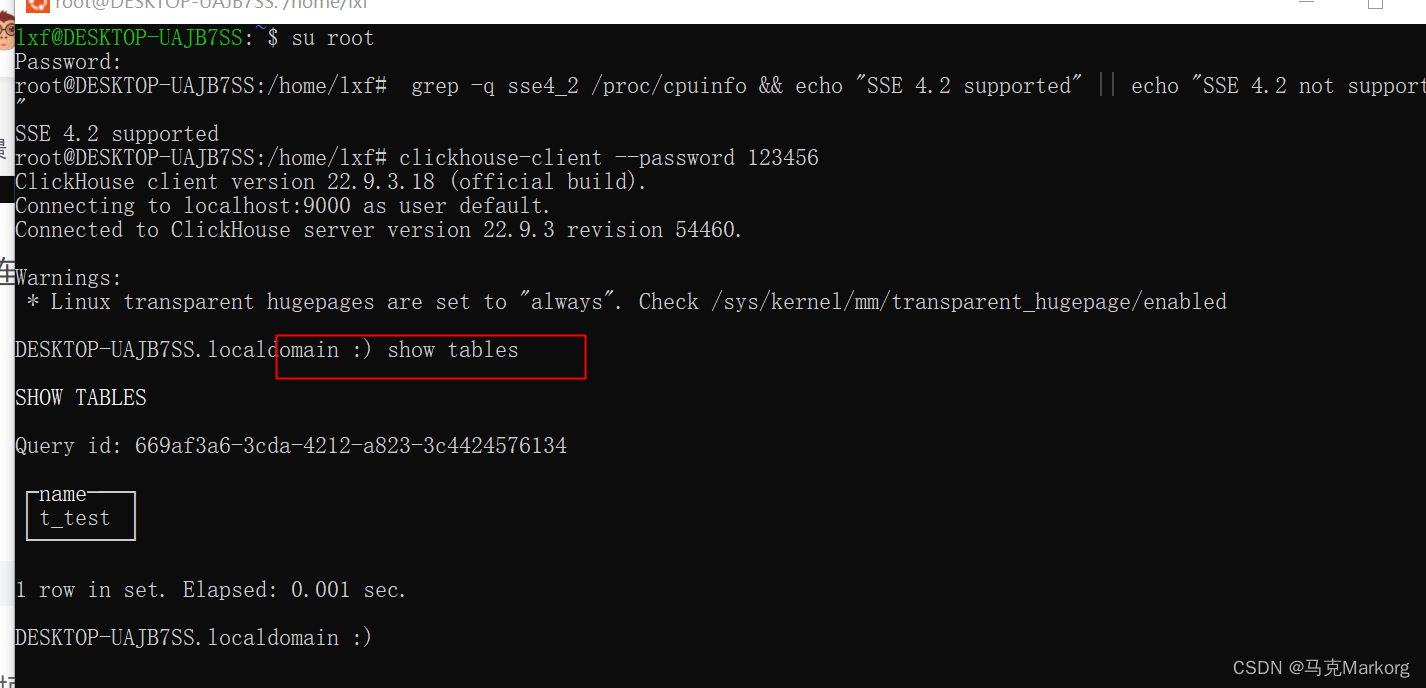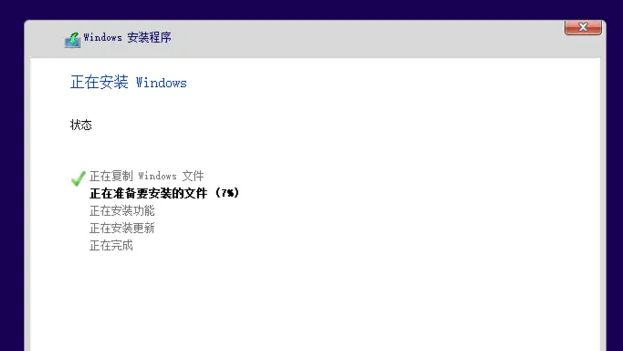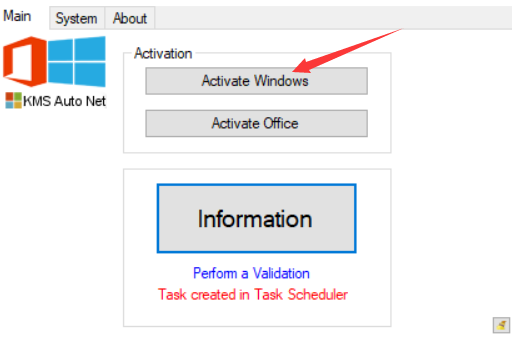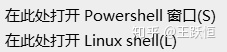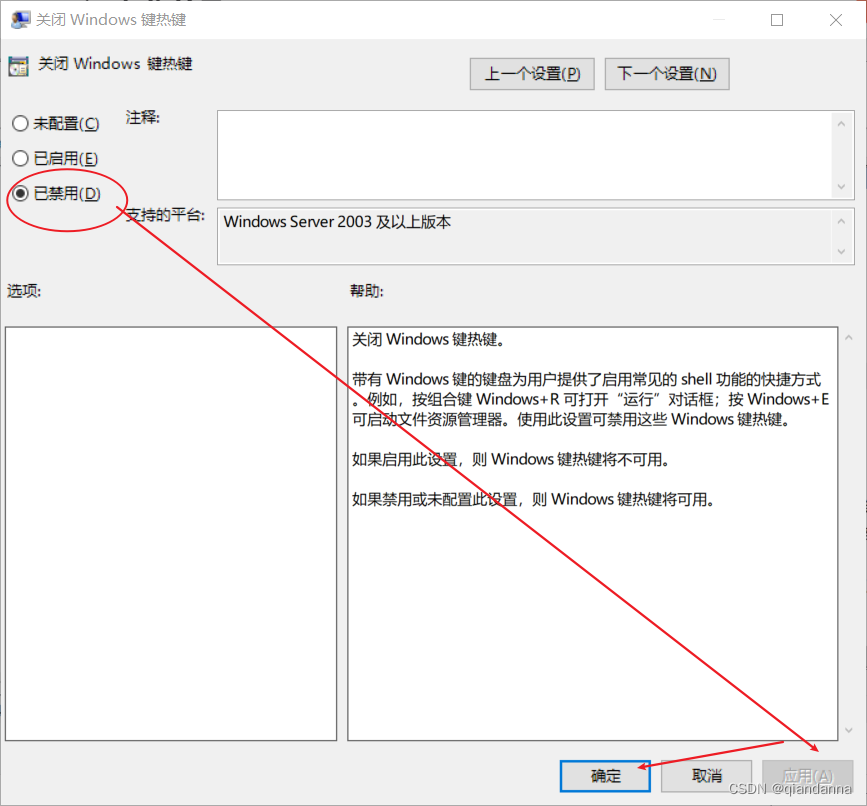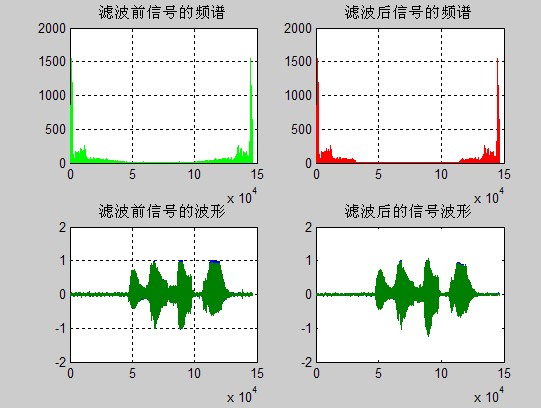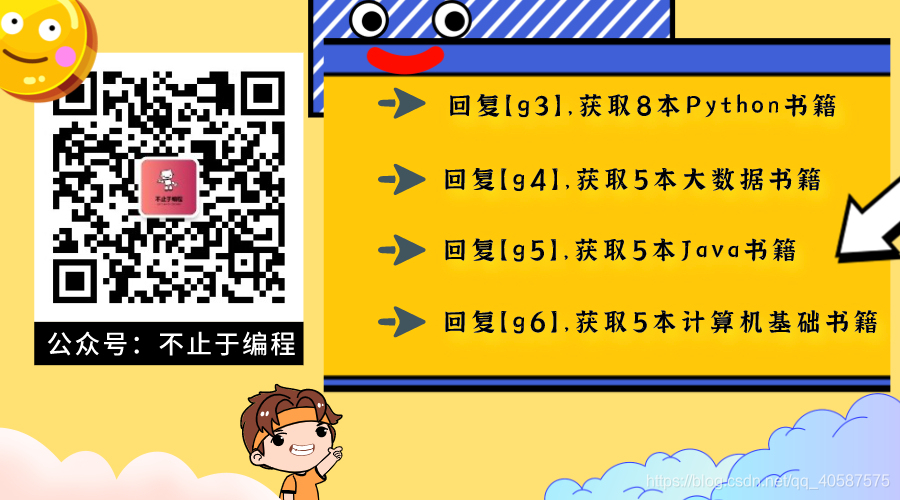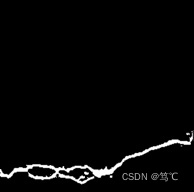文章目录
- 前言
- 一、安装Git
- 1. 下载并安装
- 2. 报错及解决方法
- 二、生成SSH key
- 1. 鼠标右键点击 Git Bash here
- 2. 依次执行以下命令:
- 三、Gitlab中配置SSH key
- 1. 用笔记本打开 C:\Users\Administrator\\.ssh\id_rsa.pub,复制全部内容
- 2. 打开Gitlab中 user setting - SSH Keys
- 3. 添加SSH key
前言
1. 记录一下我在win10系统上,安装Git版本管理工具的步骤,出现的问题和解决方法;
2. 在GitLab上配置ssh key,可以解决每次拉代码都要输入用户名密码的问题。
一、安装Git
1. 下载并安装
下载地址:https://git-scm.com/downloads
安装选项全部选默认的就可以了。
2. 报错及解决方法
安装到最后,出现报错,主要内容如下:
fatal: open /dev/null or dup failed: No such file or directory
就是null文件有问题
解决方法
下载新的null.sys文件,替换 C:\Windows\System32\drivers\null.sys
下载地址:https://pan.baidu.com/s/1AA52c1j1YI3VtuJkb2jqjw
提取码: snxe
二、生成SSH key
主要参考文章:git生成并添加SSH key
1. 鼠标右键点击 Git Bash here

2. 依次执行以下命令:
(1) 若存在.ssh/文件夹:
cd ~/.ssh/
若不存在.ssh/文件夹,新建一个:
mkdir ../.ssh/
(2) 双引号内改为自己的 用户名
git config --global user.name "aru"
(3) 双引号内改为自己的 账号邮箱
git config --global user.email "aru@163.com"
(4) 同上, 双引号内改为自己的 账号邮箱
ssh-keygen -t rsa -C "aru@163.com"
生成完毕,目录C:\Users\Administrator\.ssh\中会有2个文件:id_rsa 和 id_rsa.pub
三、Gitlab中配置SSH key
1. 用笔记本打开 C:\Users\Administrator\.ssh\id_rsa.pub,复制全部内容
注意,这里的Administrator是你电脑微软的用户名
2. 打开Gitlab中 user setting - SSH Keys

3. 添加SSH key